當(dāng)前位置:首頁 > 幫助中心 > 制作U盤啟動(dòng)盤安裝win10教程?怎么制作U盤啟動(dòng)盤安裝win10
制作U盤啟動(dòng)盤安裝win10教程?怎么制作U盤啟動(dòng)盤安裝win10
制作U盤啟動(dòng)盤安裝win10教程?電腦使用的時(shí)候出現(xiàn)問題,最怕的應(yīng)該就是不知道怎么去解決吧,但如果你有一個(gè)u盤啟動(dòng)盤的話,就不用擔(dān)心了。因?yàn)樗褪且粋€(gè)重裝系統(tǒng)的好工具,電腦直接重裝系統(tǒng),什么問題都自然沒有了。下面就一起來學(xué)習(xí)怎么制作U盤啟動(dòng)盤安裝win10吧。
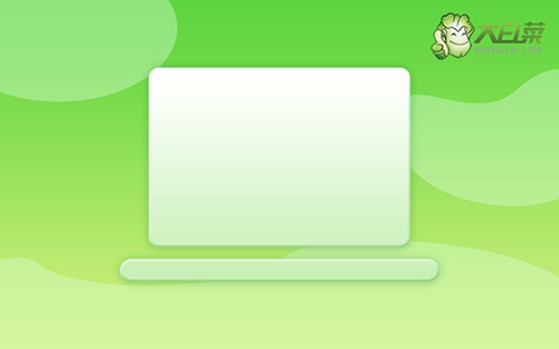
一、u盤重裝系統(tǒng)工具
鏡像版本: Windows 10專業(yè)版
工具軟件:大白菜u盤啟動(dòng)盤制作工具(點(diǎn)擊紅字下載)
二、u盤重裝系統(tǒng)準(zhǔn)備
1、在制作U盤啟動(dòng)盤之前,需先將U盤格式化。建議使用一個(gè)沒有數(shù)據(jù)的空U盤。
2、為避免重裝系統(tǒng)后因缺少驅(qū)動(dòng)程序而出現(xiàn)問題,建議提前下載所需的驅(qū)動(dòng)程序并存儲(chǔ)在U盤啟動(dòng)盤中。
3、如果找不到可靠的系統(tǒng)鏡像下載源,建議訪問“MSDN我告訴你”網(wǎng)站。該網(wǎng)站提供多種版本的Windows系統(tǒng)鏡像,可靠且安全。
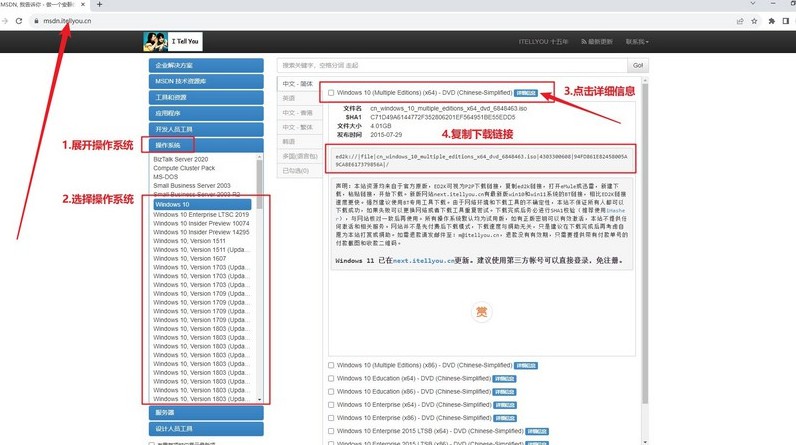
三、u盤重裝系統(tǒng)步驟
第一步:準(zhǔn)備U盤WinPE
1、關(guān)閉電腦中所有反病毒程序,前往大白菜官網(wǎng),下載并解壓所需工具。
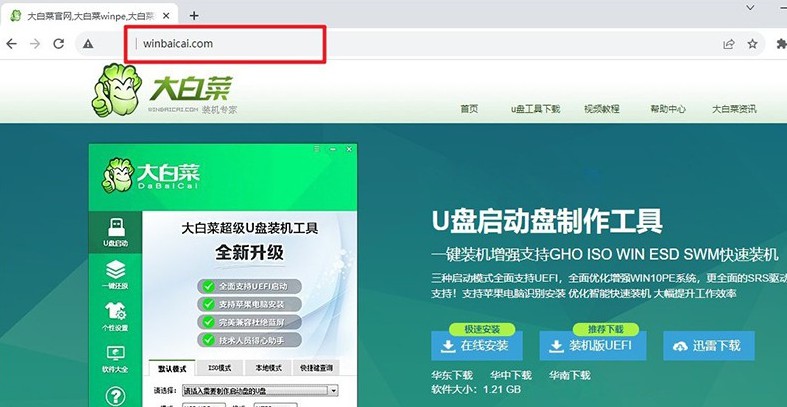
2、運(yùn)行工具,將U盤插入電腦,按照界面提示制作啟動(dòng)盤,并將Windows系統(tǒng)映像文件保存至U盤中。
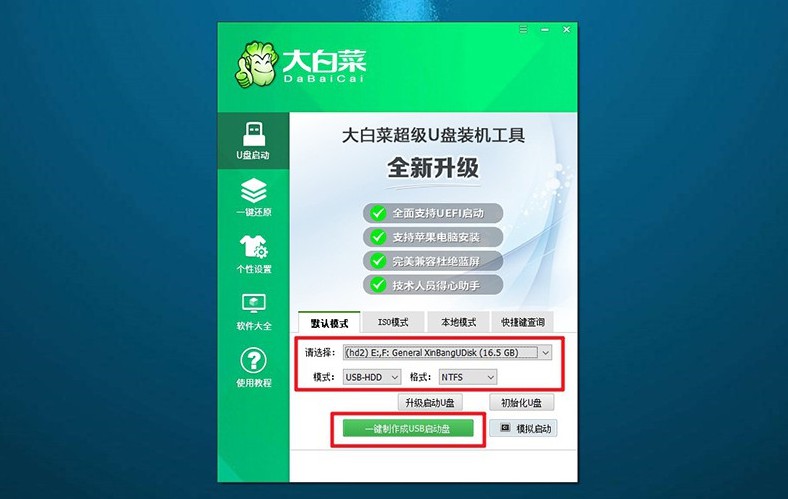
第二步:啟動(dòng)U盤WinPE
1、查看電腦品牌的u盤啟動(dòng)快捷鍵的截圖,記下適合自己電腦的快捷鍵。
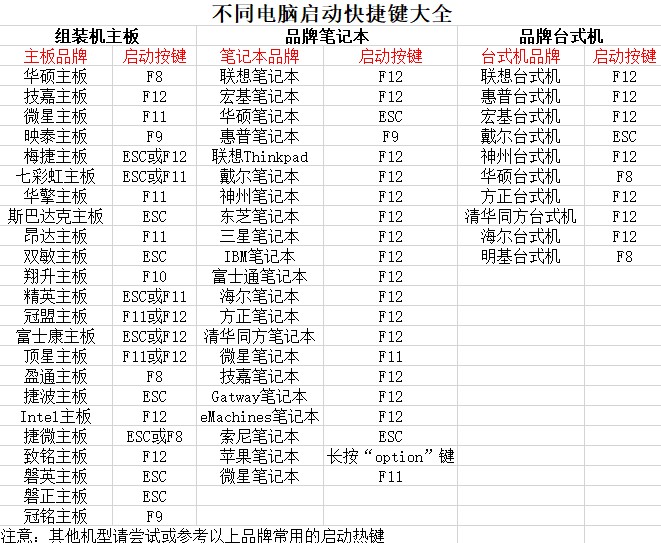
2、連接U盤至電腦,按下對(duì)應(yīng)U盤啟動(dòng)快捷鍵,使電腦從U盤啟動(dòng)。
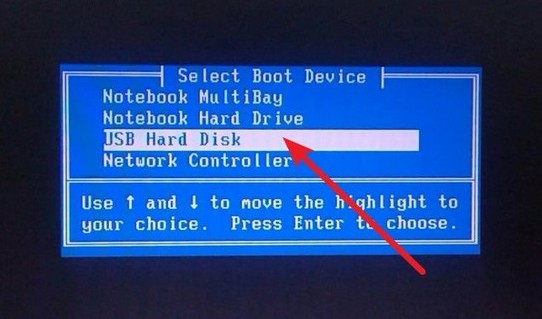
3、在U盤啟動(dòng)界面,使用方向鍵選擇所需選項(xiàng),通常為第一個(gè)選項(xiàng),按回車鍵進(jìn)入U盤WinPE系統(tǒng)的桌面。
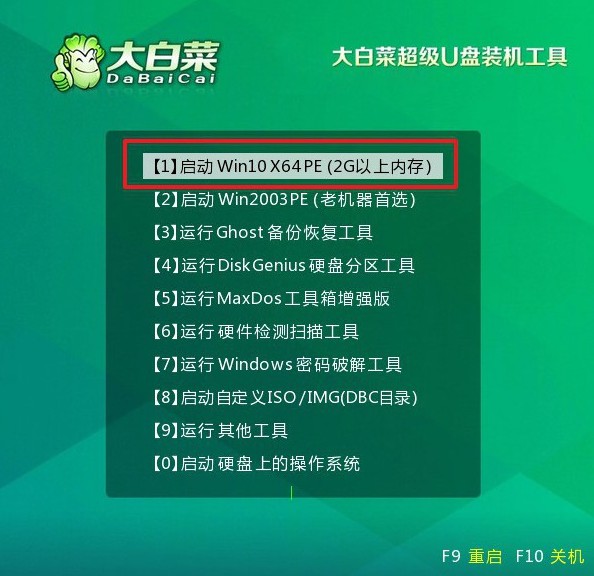
第三步:重裝U盤WinPE系統(tǒng)
1、在U盤WinPE桌面,打開裝機(jī)軟件,設(shè)定安裝路徑為C盤,并點(diǎn)擊“執(zhí)行”按鈕。
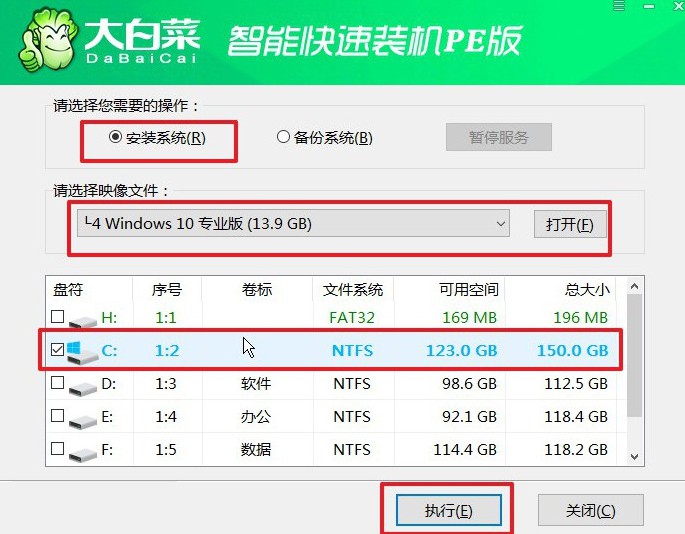
2、在還原確認(rèn)窗口中,默認(rèn)選擇“是”以繼續(xù)操作。
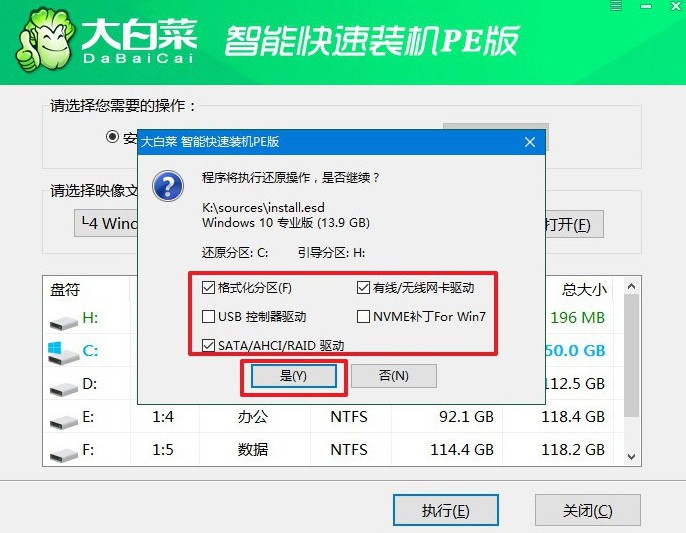
3、進(jìn)入Windows系統(tǒng)部署階段,勾選“完成后重啟”選項(xiàng),使系統(tǒng)安裝完成后自動(dòng)重啟。
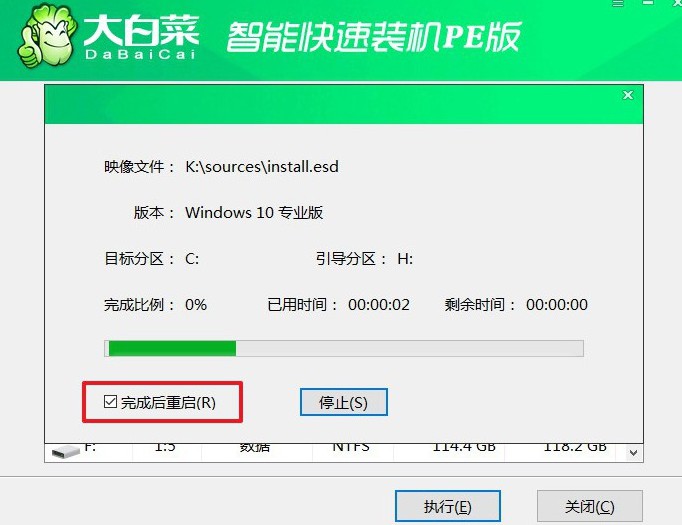
4、在系統(tǒng)安裝過程中,電腦可能會(huì)多次重啟,這屬于正常現(xiàn)象。在第一次重啟時(shí),拔掉U盤啟動(dòng)盤。

現(xiàn)在,你知道怎么制作U盤啟動(dòng)盤安裝win10了吧。通過U盤啟動(dòng)盤來重裝系統(tǒng),不僅方便快捷,還可以確保系統(tǒng)重裝的成功率,因?yàn)樗牟僮骱唵我讓W(xué)。所以,不管你之前有沒有相關(guān)經(jīng)驗(yàn),只要耐心跟隨本教程的步驟,你就能輕松完成。

